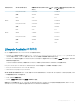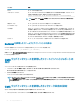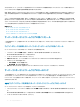Users Guide
CMC ウェブインタフェースを使用した、サーバーコンポーネントファー
ムウェアのアップデートタイプの選択
サーバーコンポーネントのアップデートのタイプを選択するには、次のようにします。
1 システムツリーで、サーバーの概要 へ移動し、 アップデート > サーバーコンポーネントのアップデート をクリックします。
サーバーコンポーネントのアップデート ページが表示されます。
2 アップデートのタイプの選択 セクションで、必要なアップデート方法を選択します。
• ファイルからアップデート
• ネットワーク共有からアップデート
サーバーコンポーネントファームウェアのアップデート
サーバーコンポーネントのアップデートには、ファイルを用いた方法と、ネットワーク共有を用いた方法があります。
1 つまたは複数のサーバー上の選択されたコンポーネントまたはデバイスの、次世代のファームウェアイメージをインストールすることができます。ファームウェ
アイメージは、ロールバック 操作のために Lifecycle Controller 内で使用可能です。
メモ: iDRAC および OS ドライバパックファームウェアのアップデートでは、 拡張ストレージ機能が有効になっていることを確認してください。
サーバーコンポーネントのファームウェアアップデートを開始する前に、ジョブキューをクリアします。サーバー上の全ジョブのリストは、Lifecycle Controller ジョ
ブページで利用できます。このページで、単一または複数のジョブを削除したり、サーバー上のすべてのジョブを削除することができます。「リモートシステム
の Lifecycle Controller ジョブの管理」のトラブルシューティングの項を参照してください。
BIOS アップデートは、サーバーのモデルに特有なものです。選択ロジックは、この動作にもとづいています。サーバー内で単一のネットワークインタフフェース
コントローラ(NIC)デバイスがファームウェアのアップデート対象として選択されていたとしても、そのサーバーのすべての NIC にアップデートが適用されるこ
ともあります。このような動作は
Lifecycle Controller の機能性、とりわけ Dell アップデートパッケージ(DUP)に含まれるプログラミングに固有です。現時
点では、サイズが 48MB 未満の Dell アップデートパッケージ(DUP)がサポートされています。
アップデートファイルのイメージサイズがそれより大きい場合は、ジョブステータスにダウンロードが失敗した旨が表示されます。1 つのサーバーで複数のサー
バーコンポーネントのアップデートが行われる場合も、すべてのファームウェアアップデートファイルの合計サイズは 48MB を超えることがあります。この場合、
アップデートファイルの切り捨てにより、コンポーネントアップデートの
1 が失敗します。
1 つのサーバー上で複数のコンポーネントをアップデートする場合は、Lifecycle Controller および 32 ビット診断コンポーネントを最初にまとめてアップデー
トすることをお勧めします。その後は、それ以外のコンポーネントをまとめてアップデートすることができます。
次の表は、ファームウェアアップデート機能がサポートしているコンポーネントを一覧表示します。
メモ: 複数のファームウェアアップデートを帯域外メソッド経由、または LC ウェブインタフェースを使用して適用すると、システムの不必要な再
起動を削減するために、アップデートが可能な限り最も効率的な順序で順序付けされます。
62
ファームウェアのアップデート